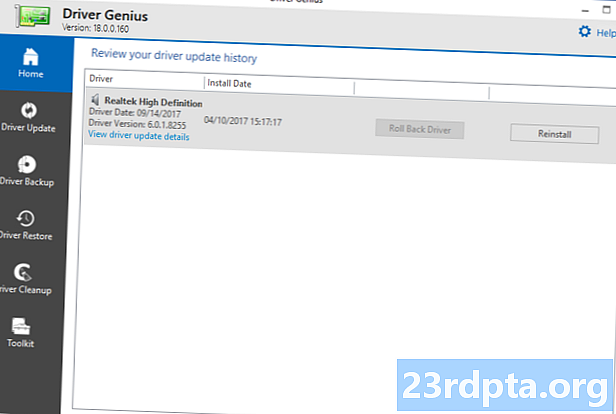Conţinut
- Refuză accesul aplicațiilor la contul tău
- Refuză accesul la aplicațiile prietenilor tăi
- Dezactivați contul tău
- sterge-ti contul
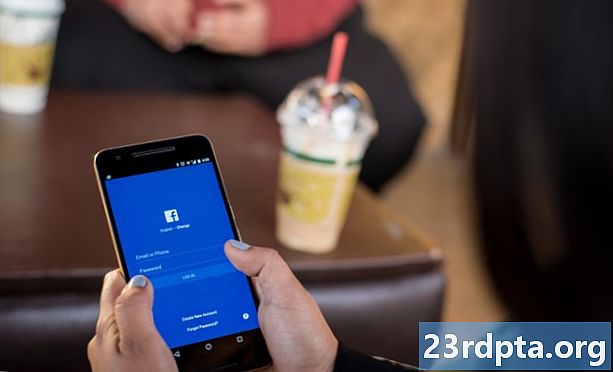
Vestea bună este că Facebook a luat deja măsuri pentru a împiedica ceea ce s-a întâmplat cu Cambridge Analytica să se mai întâmple din nou. De fapt, compania a rezolvat această problemă cu ani în urmă, când a eliminat capacitatea pentru aplicațiile Facebook pe care le aprobați de a primi informații private de la prietenii tăi Facebook.
Citește Următorul: Cum să reglați setările de confidențialitate Instagram
Dar dacă acest lucru nu este suficient pentru a vă ajuta să dormiți noaptea, puteți oricând să schimbați setările de confidențialitate Facebook sau să plecați.
Refuză accesul aplicațiilor la contul tău
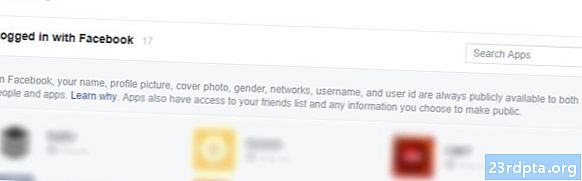
Dacă vă îndreptați spre Setări> Aplicații în timp ce vă conectați la profilul dvs. de Facebook, veți vedea o listă de aplicații pe care le-ați oferit, la un moment sau altul, acces la informațiile dvs. de pe Facebook. Probabil că vă veți aminti că le-ați făcut pe toate, dar dacă există unele pe care nu le cunoașteți, ar trebui să faceți clic pe „X” de lângă imaginea aplicației.
Unele aplicații vor avea mai mult acces la contul dvs. decât altele. Dacă doriți să păstrați o aplicație, dar vă faceți griji că ar putea avea prea mult acces, faceți clic pe pictograma creion de lângă aplicația respectivă. O casetă pop-up vă va oferi posibilitatea de a elimina anumite tipuri de acces, cum ar fi fotografiile, istoricul muncii, ziua de naștere etc.
Dacă există aplicații, ați aprobat, dar nu le mai folosiți, nu ezitați să le ștergeți. Puteți da întotdeauna acces unei aplicații mai târziu dacă alegeți să o utilizați din nou.
Refuză accesul la aplicațiile prietenilor tăi
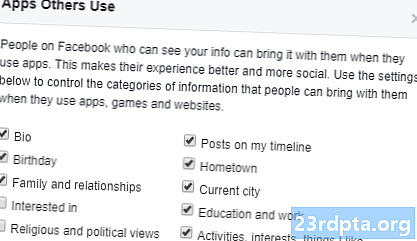
Dacă derulați un pic în jos pe pagina cu setările aplicațiilor, veți vedea o casetă apelată Aplicații pe care alții le folosesc. Faceți clic pe butonul „Editați” acolo și veți vedea versiunea actualizată a secțiunii de Facebook exploatată de Cambridge Analytica în 2015.
Când un prieten de-al tău oferă acces la o aplicație, aplicația respectivă are acces la unele informații. Facebook a redus drastic cantitatea de aplicații de acces pe care le instalează prietenii atunci când vine vorba de propriile informații, dar după cum puteți vedea din listă, există încă destul de multe aici.
Vă puteți simți liber să debifați totul în această cutie dacă vi se potrivește. Tot ce se va întâmpla este că atunci când prietenii tăi folosesc o aplicație care se conectează într-un fel la prieteni, veți fi lăsați afară. Pare un compromis decent.
Dezactivați contul tău
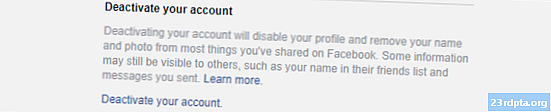
Este destul de ușor să vă dezactivați contul. Dezactivarea elimină profilul tău de pe Facebook, dar păstrează toate informațiile tale pe serverele Facebook. Dacă doriți să vă reactivați contul undeva în linie, puteți fi din nou pe Facebook cu doar câteva clicuri, cum nu s-a întâmplat nimic.
Pentru a fi clar, în timp ce profilul dvs. este dezactivat, informațiile dvs. nu sunt vizibile public, indiferent de aplicațiile pe care le-ați dat anterior acces la profilul dvs. Cu toate acestea, informațiile dvs. încă există, astfel încât acestea nu sunt la fel de sigure precum ștergerea contului. Dar pentru majoritatea oamenilor, acest lucru va fi bine.
Pentru a dezactiva contul, accesați Setări> General> Gestionare cont apoi faceți clic pe „Dezactivați contul dvs.”. Vi se va solicita parola, apoi veți vedea o pagină în care Facebook explică ce se va întâmpla dacă dezactivați. De asemenea, va trebui să oferiți un motiv pentru dezactivare și puteți completa o casetă de text cu câteva informații despre asta dacă doriți.
În partea de jos a acestei pagini se află butonul „Dezactivați”. Atingeți asta, iar profilul dvs. este eliminat instantaneu de pe Facebook. Pentru a reactiva, trebuie să vă conectați din nou și veți parcurge o serie de solicitări pentru a vă recupera profilul. Totul va fi exact așa cum a fost după ce ați reactivat, cu toate fotografiile, actualizările de stare și aplicațiile online.
sterge-ti contul
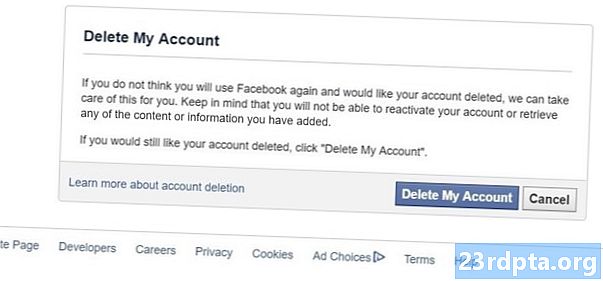
Facebook nu dorește să vă ștergeți contul. De fapt, te face să sari printr-o mulțime de cercuri pentru a-ți elimina permanent informațiile, în timp ce te împinge continuu să te dezactivezi.
Dar dacă sunteți mort pentru a vă elimina de pe Facebook, primul lucru pe care doriți să îl faceți este să faceți backup pentru informațiile dvs.Facebook vă permite să descărcați un fișier .zip cu toate fotografiile și detaliile personale, astfel încât ștergerea profilului dvs. nu vă va șterge amintirile. Mergi la Setări> Generalși, în partea de jos, faceți clic pe „Descărcați o copie a datelor dvs. Facebook”. Apoi faceți clic pe „Începeți arhiva mea” pentru a începe fișierul .zip.
Evident, dacă profilul tău are un deceniu și este plin de fotografii, acest lucru ar putea dura ceva.
După ce faceți o copie de rezervă, puteți să vă ștergeți contul făcând clic pe acest link. Nu încercați să căutați ștergerea contului dvs. în secțiunea Setări a profilului dvs., deoarece linkul nu este acolo. Trebuie să accesați secțiunea Asistență pentru a găsi linkul, deoarece acolo îl ascunde Facebook.
După ce ați ajuns la pagina Ștergeți contul meu, trebuie doar să apăsați pe butonul mare albastru. Va trebui să introduceți un șir CAPTCHA și atunci veți putea să eliminați informațiile permanent.
Cu toate acestea, există câteva lucruri de reținut. Când vă ștergeți contul, Facebook îl dezactivează mai întâi. Există o așteptare de două săptămâni în care Facebook vă încurajează să reactivați. Apoi, atunci când aceste două săptămâni au început, Facebook începe procesul de 90 de zile de ștergere a contului. Și odată dispărut, a dispărut pentru totdeauna.
Ați schimbat setările de confidențialitate Facebook, ați plecat sau ați păstrat lucrurile așa cum sunt? Spuneți-ne în comentarii care este unul dintre acești pași pe care i-ați făcut și cum vă simțiți în privința vieții private pe Facebook.